

  |  | ||
Выполните следующие действия, чтобы напечатать PDF![]() файлы, защищенные паролем.
файлы, защищенные паролем.
В меню [Пуск] выберите пункт [Все программы], [DeskTopBinder], затем выберите пункт [Extended Features Wizard].
Откроется диалоговое окно [Extended Features Wizard].
Нажмите кнопку [Пуск], затем несколько раз нажмите кнопку[Далее>], пока не откроется диалоговое окно [Функция печати2].
В диалоговом окне [Функция печати2] нажмите кнопку [Свойства].
Откроется диалоговое окно [Свойства прямой печати PDF].
Установите флажок [Использовать пароль PDF] в правой нижней части диалогового окна и нажмите кнопку [ОК].
Несколько раз нажмите кнопку [Далееgt;] до появления кнопки [Готово].
Нажмите кнопку [Готово].
Диалоговое окно [Extended Features Wizard] закроется.
Перетащите PDF-файл, который требуется напечатать, на значок "прямой печати PDF" в области "Function Palette".
Откроется диалоговое окно [Выведен список файлов![]() Прямая печать PDF].
Прямая печать PDF].
Выделите PDF-файл, который требуется напечатать, и нажмите кнопку [ОК].
Откроется диалоговое окно [Свойства прямой печати PDF].
В поле [Пароль PDF:] в правой нижней части диалогового окна введите пароль для PDF-файла, который требуется напечатать, и нажмите кнопку [ОК].
Будет напечатан PDF![]() файл, защищенный паролем.
файл, защищенный паролем.
![]()
Перед выполнением печати PDF![]() файла, защищенного паролем, выполните одно из следующих действий.
файла, защищенного паролем, выполните одно из следующих действий.
В диалоговом окне [Свойства прямой печати PDF] введите пароль для PDF-файла, который требуется напечатать.
Укажите пароль для PDF-файла, выбрав пункт [Изменить пароль PDF] в [Меню PDF] на панели управления аппарата.
Если для [Меню PDF] указан [Групповой пароль PDF] с помощью DeskTopBinder Lite или панели управления аппарата, такой же групповой пароль необходимо установить для других документов.